jos et voi poistaa undeletable, lukittu, haamukansioita tai tiedostoja Windows computer käytä CMD tai tiedosto deleter ohjelmisto poistaa undeletable & lukitut tiedostot ja kansiot Windows 10/8/7.
joskus saatat huomata, että et vain pysty poistamaan tiedostoa tai kansiota Windows-tietokoneeltasi. Kun siirryt poistamaan tällaisia ghost-tai undeletable-tiedostoja tai kansioita, saatat saada virheviestin: tätä kohdetta ei löytynyt.
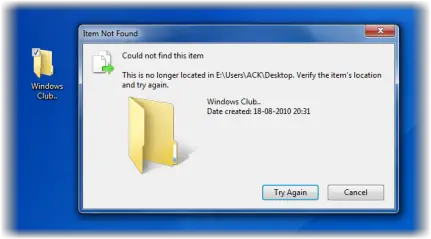
Vaihtoehtoisesti voit saada myös seuraavat viestit:
- tiedostoa ei voi poistaa: pääsy on estetty
- jakamisrikkomus on tapahtunut.
- lähde-tai kohdetiedosto voi olla käytössä.
- tiedosto on toisen ohjelman tai käyttäjän käytössä
- tiedosto tai kansio on vioittunut ja lukukelvoton.
- varmista, ettei levy ole täynnä tai kirjoitussuojattu ja että tiedosto ei ole tällä hetkellä käytössä.
Delete undeletable & locked files, folders
jos et voi poistaa tiedostoja tai kansioita Windows 10: stä ja yritä sitten näitä ehdotuksia poistaa undeletable & locked files, folders:
- Käynnistä uudelleen ja kokeile
- Poista vikasietotilassa
- Suorita ChkDsk
- käytä CMD: tä tai Powershellia
- käytä tiedoston deleter-ohjelmistoa.
1] Käynnistä uudelleen ja kokeile ensin
, Käynnistä uudelleen ja katso, pystytkö poistamaan sen.
2] Poista vikasietotilassa
käynnistä vikasietotilassa ja yritä sitten poistaa se
3] Suorita ChkDsk
Suorita ChkDsk ja katso, voitko poistaa sen.
4] Käytä CMD: tä tai Powershellia
poistaaksesi tiedostoja & kansioita komentokehotteella avaa kohonnut komentokehote ja:
käytä del-komentoa poistaaksesi undeletable-tiedostoja:
del "Path of File"
poista undeletable-kansiot rmdir-tai RD-komennolla:
rd /s /q "Path of Folder"
- /S: Poista kaikki tiedostot ja alikansiot itse kansion lisäksi. Poista Tällä koko kansiopuu.
- /Q : Quiet – do not display Y / n confirmation
this post shows how you can use Windows PowerShell to delete any file and folder vaivattomasti.
ole hyvin varovainen käyttäessäsi tätä menetelmää ja käytä oikeita komentoja.

5] File deleter software
jos nämä menetelmät epäonnistuvat, suosittelen lataamaan ja käyttämään ilmaista file deleter-ohjelmistoa lukittujen tiedostojen ja kansioiden poistamiseen.
Free File Unlocker, Delete Doctor, Unlocker, Tizer UnLocker, MoveOnBoot, Wise Force Deleter ovat joitakin ilmaisia tiedoston deleter-ohjelmistoja, joiden avulla voit poistaa undeletable, hidden, ghost-tiedostoja ja kansioita.
Unlocker avaa tiedoston tai kansion, jos jokin muu ohjelma käyttää sitä ja voit poistaa sen. Sen Explorer integraatio on suuri apu, sillä kaikki mitä sinun tarvitsee tehdä, on oikeassa undeletable kansio tai tiedosto ja klikkaa Unlocker.
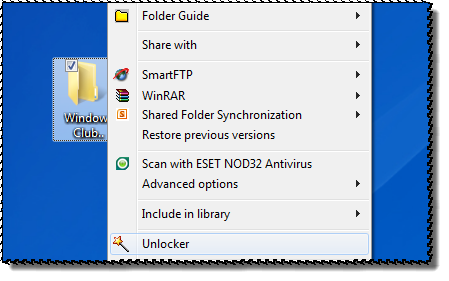
jos lukituskahvaa ei löydy, se silti poistaa kansion.
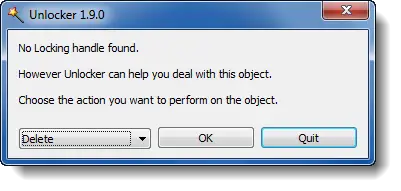
Unlocker on kätevä työkalu on noin tällaisissa olosuhteissa, mutta se tulee ennalta tarkistettu mahdollisuus asentaa QuickStores työkalurivi eBay, Amazon & Shopping.com. se myös asettaa kaksi eBay internet pikanäppäimet työpöydälle. Haluat ehkä poistaa nämä vaihtoehdot.
nämä viestit saattavat kiinnostaa sinuakin:
- kuinka poistaa undeletable kuvakkeet, tiedostot tai kansiot Windows desktop
- korjata ongelmia lukittujen tiedostojen ja tiedosto on lukittu virhe
- miten korjata tiedoston nimi (T) olisi liian pitkä kohdekansion Virheilmoitus.